iphone怎样连接蓝牙耳机 苹果手机蓝牙耳机连接教程
时间:2023-11-01 来源:互联网 浏览量:
iphone怎样连接蓝牙耳机,随着科技的不断进步,蓝牙耳机成为了现代人生活中的一部分,作为苹果手机用户,连接蓝牙耳机可以给我们带来更加便捷的音乐、通话体验。如何连接iPhone和蓝牙耳机呢?苹果公司为我们提供了简单易懂的连接教程。在本文中我们将为大家详细介绍iPhone连接蓝牙耳机的步骤和注意事项,让大家可以更好地享受到无线音乐的乐趣。
步骤如下:
1.第一步,我们需要将您的苹果手机开机并解锁哦。这样才能进行下一步的操作哦
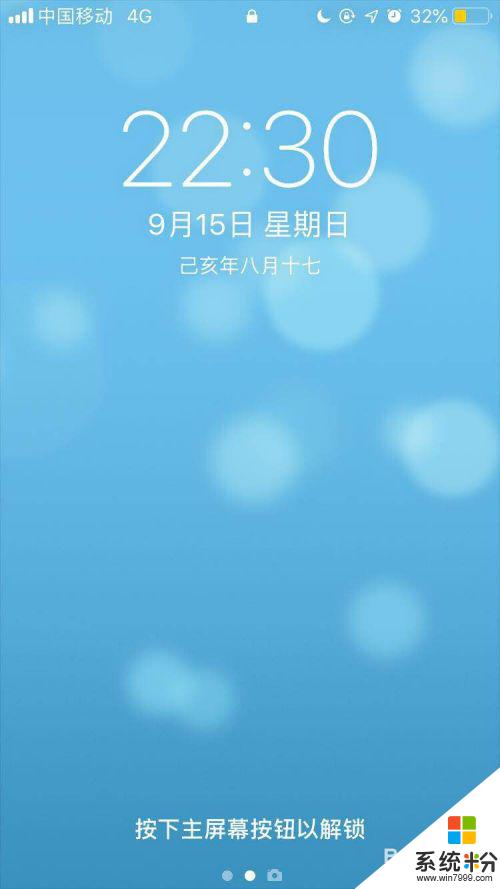
2.第二步,我们需要在您的苹果手机桌面上找到设置的按钮,然后点击打开设置
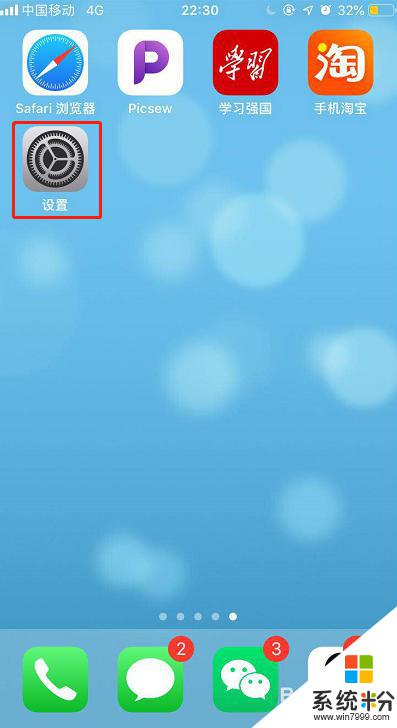
3.第三步,在设置里找到蓝牙,然后点击开蓝牙哦,因为是通过蓝牙连接的耳机
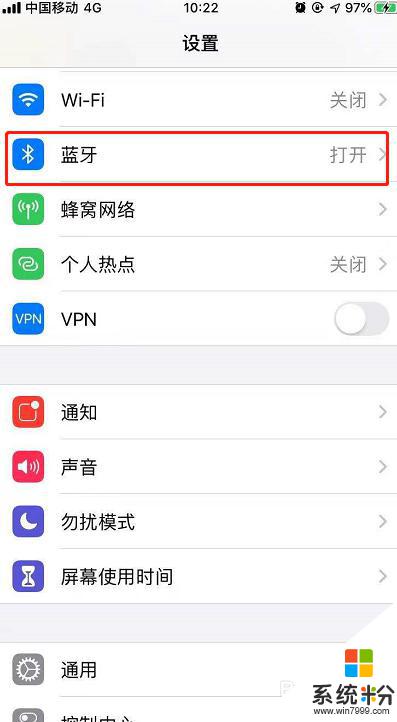
4.第四步,我们需要把蓝牙耳机的盖子揭开,因为这样就可以将耳机的蓝牙打开了

5.第五步,我们需要按住蓝牙耳机背后的小按钮哦。按住就可以将耳机的蓝牙显示出来,并靠近苹果手机

6.第六步,我们可以看到手机上就会显示出来xx的airpods可以点击通过icloud连接哦。就可以连接使用啦
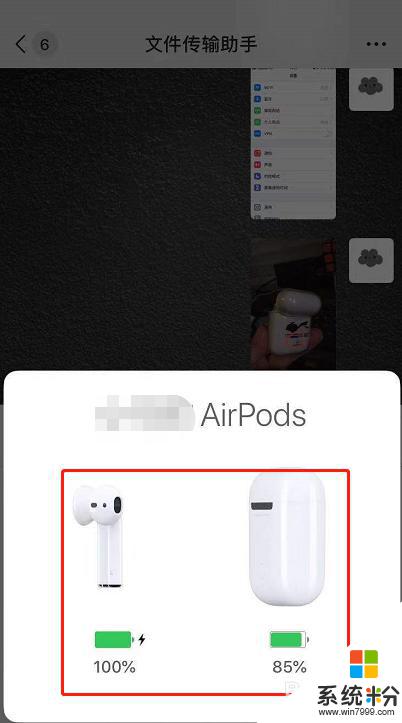
7.总结:
1.将您的苹果手机开机并解锁
2.在设置里打开蓝牙
3.将耳机盒靠近手机并盖子揭开,同时按住背部的按钮
4.连接成功并使用
以上就是如何将iPhone连接到蓝牙耳机的全部内容,如果您遇到此类问题,您可以根据本文所述的步骤进行解决,方法简单快速,一步到位。
我要分享:
相关教程
- ·苹果蓝牙耳机怎么和手机连接 苹果手机蓝牙耳机连接步骤
- ·苹果一个耳机连接不上蓝牙 苹果手机蓝牙耳机连接不上怎么办
- ·苹果x蓝牙耳机怎么连接 苹果iPhone X如何与蓝牙耳机配对连接
- ·苹果手机可以连蓝牙耳机吗 苹果手机如何同时连接两个蓝牙耳机
- ·苹果iPhone6S蓝牙耳机怎么连接 苹果iPhone6S蓝牙耳机连接的方法
- ·iphone怎么显示蓝牙耳机电量 苹果手机连接蓝牙耳机显示电量的步骤
- ·戴尔笔记本怎么设置启动项 Dell电脑如何在Bios中设置启动项
- ·xls日期格式修改 Excel表格中日期格式修改教程
- ·苹果13电源键怎么设置关机 苹果13电源键关机步骤
- ·word表格内自动换行 Word文档表格单元格自动换行设置方法
电脑软件热门教程
- 1 解决发动车时抖动、发动机亮黄灯有哪些步骤 怎么解决发动车时抖动、发动机亮黄灯
- 2 微信删除聊天记录方法 微信怎么删除聊天记录(史上最全)
- 3 文件在c盘怎么移到d盘 C盘文件夹移动到D盘的步骤
- 4如何截取取超过屏幕尺寸的长图? 截取取超过屏幕尺寸的长图的方法有哪些?
- 5360浏览器今日特卖如何删除 360浏览今日特卖删除教程 360浏览器今日特卖删除 的步骤
- 6短信验证码APP的原理是什么 正规的短信验证码平台是哪个
- 7怎样操作飞跃手机空号筛选软件平台 操作飞跃手机空号筛选软件平台的方法
- 8台式电脑屏幕锁屏怎么设置 怎么在台式电脑上设置定时一键锁屏
- 9word文档自动拼写检查功能怎么取消
- 10电脑的文件怎么传到手机上 如何将电脑上的文件发送到手机
